- Erfahre mehr über Premiere Elements
- Benutzerhandbuch zu Adobe Premiere Elements
- Einführung in Adobe Premiere Elements
- Arbeitsbereich und Arbeitsablauf
- Erfahren Sie mehr über den Startbildschirm.
- Zeigen Sie automatisch erstellte Collagen, Diashows und mehr an.
- Arbeitsbereich – Grundlagen
- Quellmonitor und Programmonitor
- Voreinstellungen
- Werkzeuge
- Tastaturbefehle
- Audio-Ansicht
- Änderungen rückgängig machen
- Anpassen von Tastaturbefehlen
- Verwenden von Arbeitslaufwerken
- Arbeiten mit Projekten
- Erstellen eines Projekts
- Projekteinstellungen und Projektvorgaben anpassen
- Speichern und Sichern von Projekten
- Vorschau von Filmen
- Erstellen einer Video-Collage
- Erstellen eines Highlight-Reels
- Erstellen einer Videostory
- Erstellen von InstantMovies
- Anzeigen von Clip-Eigenschaften
- Anzeigen der Projektdateien
- Archivieren von Projekten
- GPU-beschleunigtes Rendern
- 360°- und VR-Videobearbeitung
- Importieren und Hinzufügen von Medien
- Medien hinzufügen
- Richtlinien zum Hinzufügen von Dateien
- Festlegen der Dauer für importierte Standbilder
- Importieren von Audiodaten im 5.1-Format
- Arbeiten mit Offlinedateien
- Stock-Medien
- Gemeinsame Verwendung von Dateien in Adobe Premiere Elements und Adobe Photoshop Elements
- Erstellen von speziellen Clips
- Arbeiten mit Seitenverhältnissen und Feldoptionen
- Anordnen von Clips
- Bearbeiten von Clips
- Rauschen reduzieren
- Auswählen von Objekten
- Ungestellte Momente
- Farbabstimmung
- Farbige Schriften und Emojis
- SmartTrim
- Freihand-Zuschneiden
- Alle Lücken löschen
- Ändern von Clipgeschwindigkeit und -dauer
- Clips teilen
- Erzeugen von Frame-Standbildern
- Anpassen von Helligkeit, Kontrast und Farbe - Editor mit Assistent
- Stabilisieren von Videomaterial mit der Verwackelungsstabilisierung
- Ersetzen von Filmmaterial
- Arbeiten mit Originalclips
- Schneiden unerwünschter Frames – Editor mit Assistent
- Clips zuschneiden
- Bearbeiten von Frames mit der automatischen intelligenten Farbtonbearbeitung
- Künstlerische Effekte
- Farbkorrektur
- Anwenden von Überblendungen
- Grundlagen zu Spezialeffekten
- Effekte-Referenz
- Anpassen und Entfernen von Effekten
- Erstellen von Schwarzweiß-Videos mit einem farbigen Akzent – Editor mit Assistent
- Zeit-Neuzuordnung – Editor mit Assistent
- Grundlagen zu Effekten
- Arbeiten mit Effektvorgaben
- Suchen und Organisieren von Effekten
- Bearbeiten von Frames mit der automatischen intelligenten Farbtonbearbeitung
- Ausfüllen von Rahmen – Anleitung zum Bearbeiten
- Erstellen eines Zeitraffers – Assistierte Bearbeitung
- Bewährte Methoden zum Erstellen eines Zeitraffervideos
- Anwenden von Spezialeffekten
- Erzielen videoähnlicher Effekte mit Schwenken und Zoomen
- Transparenz und Überlagerungen
- Neupositionieren, Skalieren oder Drehen von Clips mit dem Bewegungseffekt
- Anwenden einer Effektmaske auf ein Video
- Anpassen von Temperatur und Farbton
- Erstellen Sie einen Fensterscheibeneffekt – Bearbeitung mit Assistent
- Erstellen einer Bild-im-Bild-Überlagerung
- Anwenden von Effekten mithilfe von Einstellungsebenen
- Hinzufügen eines Titels zum Film
- Entfernen von Dunst
- Erstellen eines Bild-in-Bild-Effekts – Editor mit Assistent
- Erstellen eines Vignettierungseffekts
- Hinzufügen des Teiltonungseffekts
- Hinzufügen von FilmLooks-Effekten
- Hinzufügen der HSL-Feinabstimmung
- Ausfüllen von Rahmen – Anleitung zum Bearbeiten
- Erstellen eines Zeitraffers – Assistierte Bearbeitung
- Animierter Himmel – Anleitung zum Bearbeiten
- Auswählen von Objekten
- Animierte Masken – Editor mit Assistent
- Doppelbelichtung – Editor mit Assistent
- Spezielle Audioeffekte
- Mischen von Audio und Anpassen der Lautstärke mit Adobe Premiere Elements
- Audioeffekte
- Hinzufügen von Soundeffekten zu einem Video
- Hinzufügen von Musik zu Videoclips
- Erstellen von Sprachkommentaren
- Verwenden von Soundtracks
- Musik-Remix
- Hinzufügen eines Sprachkommentars zu Ihrem Film – Editor mit Assistent
- Hinzufügen von Scores zu Ihrem Film – Editor mit Assistent
- Filmtitel
- Erstellen von Titeln
- Hinzufügen von Formen und Bildern zu Titeln
- Hinzufügen von Farben und Schatten zu Titeln
- Anwenden von Verläufen
- Erstellen von Titeln und Animationsvorlagen
- Hinzufügen von Responsive Design
- Bearbeiten und Formatieren von Text
- Textstile und Stil-Browser
- Ausrichten und Transformieren von Objekten
- Bewegungstitel
- Aussehen von Text und Formen
- Exportieren und Importieren von Titeln
- Anordnen von Objekten in Titeln
- Gestalten von Fernsehtiteln
- Anwenden von Stilen auf Text und Grafik
- Hinzufügen eines Videos im Titel
- Discmenüs
- Freigeben und Exportieren von Filmen
Bearbeiten. Verbessern. Erstellen. Erzähle deine Geschichte – ganz einfach mit Premiere Elements
Premiere Elements ist die ideale Videobearbeitungslösung, die leistungsstarke Funktionen mit einer intuitiven, benutzerfreundlichen Oberfläche kombiniert. Ob du gerade beginnst oder schon mehr Erfahrungen beim Bearbeiten gesammelt hast – Premiere Elements bietet dir alles, was du brauchst, um unbearbeitetes Filmmaterial in beeindruckende Videos zu verwandeln.


Drei Bearbeitungsmodi – für jeden etwas
Mit Premiere Elements entscheidest du dank der drei einzigartigen Bearbeitungsmodi Schnell, Assistent und Erweitert selbst, wie du arbeiten möchtest.
Schnelles Bearbeiten (erste Schritte)
Für eine schnelle, unterhaltsame und mühelose Videobearbeitung – schnell bearbeiten, schneller freigeben
Wenn du gerade anfängst oder nur ein paar schnelle Bearbeitungen vornehmen willst, ist der Schnellmodus ideal für dich. Dieser Modus konzentriert sich auf die wesentlichen Punkte: Du kannst mit ihm Clips zuschneiden und teilen, Szenen anordnen, Musik hinzufügen und sogar Videoeffekte mit einem Klick anwenden, um dein Filmmaterial optisch aufzupolieren. Der Modus enthält intelligente Werkzeuge wie das KI-basierte SmartTrim, die automatisch die besten Momente in deinem Video erkennen und die weniger unterhaltsamen Teile herausschneiden, ohne dass du selbst Hand anlegen musst. Dir steht sogar InstantMovie zur Verfügung, sodass du deine Clips automatisch mit Themen, Überblendungen und Musik kombinieren kannst. Dies ist die einfachste Methode, aus dem Rohmaterial in Minuten ein fertiges Video zu erstellen.


Bearbeiten mit Assistent (mit Hilfe bei jedem Bearbeitungsschritt)
Der Bearbeitungsmodus mit Assistent ist dein persönlicher Tutor – er führt dich durch die einzelnen Schritte der Bearbeitung und erläutert, was zu tun ist und wie du es richtig angehst. Dieser Modus ist ideal, wenn du die Videobearbeitung lernen möchtest, ohne überfordert zu werden.
Es gibt verschiedene Arten von assistentengestützten Bearbeitungen. Im Bereich Grundlagen findest du ein Tutorial mit dem Namen Erste Schritte, in dem du erfährst, wie du Clips zum Schnittfenster hinzufügst, sie an den gewünschten Stellen teilst und dein Projekt veröffentlichst. Du erfährst außerdem, wie du Clips zuschneidest und verschiebst, unnötiges Filmmaterial entfernst und einen besseren Erzählfluss kreierst. Du willst noch etwas mehr Pep reinbringen? Du kannst Titel hinzufügen und bearbeiten, Schriften und Farben ändern und sogar Animationsvorlagen verwenden, um deine Titel mit nur einem Klick zu animieren. Es gibt auch eine Funktion, mit der du Schatten und Glanzlichter anpassen kannst, um sicherzustellen, dass das Video auch in schwach ausgeleuchteten Szenen sehr gut aussieht.
Unter Videoanpassungen kannst du Effekte wie die Überblendung mit Luminanzausblendung ausprobieren, mit der du einen dramatischen Übergang von einer Szene zur nächsten erzeugen kannst. Oder probiere Animierte Überlagerungen aus, die deinen Clips mit Funkeln, Lichtlecks und anderen dynamischen Grafiken mehr Bewegung und Energie verleihen.
Wenn du dich besonders kreativ fühlst, sieh dir auch die Kreativen Bearbeitungen an. Du möchtest einen surrealen Effekt erzeugen? Probiere Doppelbelichtung aus und füge zwei Clips zu einem zusammen, um künstlerische Bilder zu erschaffen. Mit den Effekten Zeitlupe und Zeitraffer kannst du dramatische Augenblicke erzeugen. Du kannst sogar eine Reihe von Bildern in ein Zeitraffer- oder Bild-für-Bild-Video umwandeln und so Standbilder zum Leben erwecken.


Erweiterte Bearbeitung (für fortgeschrittene Bearbeitende)
Übernimm die volle Kontrolle über deine Videobearbeitung
Im erweiterten Modus kannst du deiner Kreativität freien Lauf lassen. Arbeite in einem traditionellen Schnittfenster, passe jedes Detail an, und entwickle deine Filmprojekte von Grund auf.
Für Benutzende, die die volle Kontrolle über sämtliche Videoaspekte wünschen, bietet der erweiterte Modus ein traditionelles Schnittfenster und die Möglichkeit, von Grund auf ein eigenes Meisterwerk zu erschaffen. Hier kannst du mehrere Video-, Audio- und Grafikebenen mithilfe der Multitrack-Bearbeitung übereinander legen – genau wie die Profis.
Du kannst Effekte mit Keyframes animieren und Elemente präzise nach deinen Vorstellungen verschieben, vergrößern oder drehen. Möchtest du dein Motiv an eine neue Position verschieben? Verwende die Greenscreen-Funktion, um Hintergrund nahtlos zu ersetzen. Du willst einen kinoreifen Look? Wende professionelle Farbkorrekturen und LUTs an, um die Stimmung und den Ton deines Videos festzulegen. Nutze Werkzeuge zur Audiokorrektur, um Hintergrundrauschen zu entfernen, Dialoge zu verbessern und Musik wie im Studio abzumischen.
Leistungsstarke Bearbeitungswerkzeuge und Effekte
Verbessere deine Videos mit KI-gestützten und kreativen Werkzeugen
Egal, in welchem Fenster du dich befindest, Premiere Elements stellt dir intelligente Tools, Automatisierung und Kreativeffekte bereit, die zum Verstärken des Storytellings entwickelt wurden.
Egal, welchen Modus du verwendest, Premiere Elements enthält zahlreiche leistungsstarke Werkzeuge zur Verbesserung deiner Videos.
Ungestellte Momente verwendet KI, um das Filmmaterial zu scannen und automatisch hochwertige Standbilder aus deinen Videos zu extrahieren. Optimal zum Drucken oder Freigeben. SmartTrim, unterstützt von KI, wählt die Highlights in deinem Filmmaterial aus und schlägt die besten Bearbeitungen vor. Möchtest du einen Augenblick einfrieren? Mit dem Werkzeug Frame einfrieren kannst du dein Video während der Wiedergabe anhalten und stilvollen Bewegungstext hinzufügen, um diesen Moment hervorzuheben. Mit Schwenken und Zoomen werden Standbilder animiert, um ihnen Bewegung zu verleihen, sodass sogar deine Fotos einen cinematischen Effekt erhalten. Du kannst die Farbe und die Beleuchtung in deinen Clips mithilfe der Farbabstimmung kombinieren und Werkzeuge zur Farbkorrektur anwenden, um ein aufwendiges, einheitliches Erscheinungsbild für dein gesamtes Projekt zu erzeugen.
.gif)
.gif)
Schnellaktionen und KI-basierte Verbesserungen
Intelligente Bearbeitungen ohne Aufwand
Premiere Elements bietet Werkzeuge, die die Hauptarbeit erledigen, sodass du von schnelleren und intelligenteren Bearbeitungen profitierst. Ändere die Größe von Videos automatisch für verschiedene Plattformen wie Instagram oder YouTube mit Auto Reframe. Optimiere Sie Farbe und Beleuchtung mit der Sofort-Farbkorrektur und bereinige Audio in einem Klick mit der Rauschenreduzierung.
Außerdem kannst du dem KI-gestützten automatischen Tagging schneller nach deinen besten Clips suchen.Die Software analysiert deine Medien und sortiert sie mit intelligenten Tags wie „Geburtstag“, „Sonnenuntergang“ oder „Lächeln“, wodurch der Bearbeitungsprozess reibungsloser und effizienter wird. Stellen ihn dir als integrierten intelligenten Assistenten vor.
Kreationen und Exporte
Teile deine Geschichte, deinen Weg
Sobald du mit der Bearbeitung fertig bist, kannst du sie in Premiere Elements ganz einfach in etwas verwandeln, das es wert ist, geteilt zu werden. Du kannst mehrere Clips zu ansprechenden Video-Collagen zusammenführen oder das Werkzeug Highlight-Reel verwenden, um automatisch die besten Teile deines Videos zu einer Kinomontage zusammenzustellen.
Exporte erfolgen einfach und ohne Rätselraten. Deine Videos werden ideal für Plattformen wie YouTube, Instagram und viele weitere formatiert. Klicke einfach auf „Freigeben“, und du bist fertig. Es sind keine weiteren Schritte erforderlich.


Warum solltest du dich für Premiere Elements entscheiden?
Weil du beeindruckende Videos erstellen möchtest, ohne einen Abschluss in Filmgestaltung zu benötigen. Premiere Elements bietet dir Werkzeuge auf Profi-Ebene in einer anfängerfreundlichen Oberfläche. Es bietet leistungsstarke kreative Funktionen ohne Aufwand.
Premiere Elements bietet dir Werkzeuge, Vorlagen und KI-gestützte Funktionen, mit denen du erstklassige Videos erstellen kannst – und das alles in einem flüssigen, nahtlosen Erlebnis – zum Beispiel zum Erstellen eines schnellen Geburtstagsvideos oder eines umfassenden Reise-Vlogs
Egal, ob du Familienvideos, Social Media-Inhalte oder Kinoprojekte erstellst, Premiere Elements unterstützt dich dabei, deine Vision schnell und ausdrucksstark zum Leben zu erwecken.